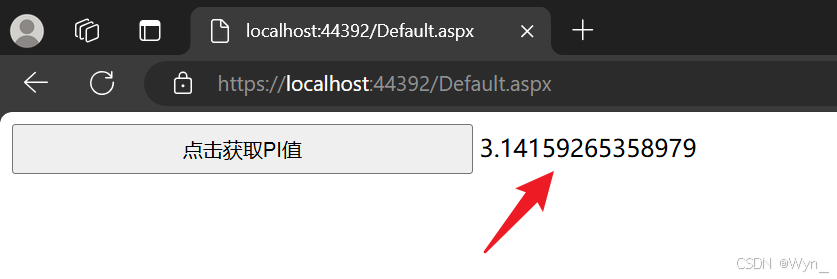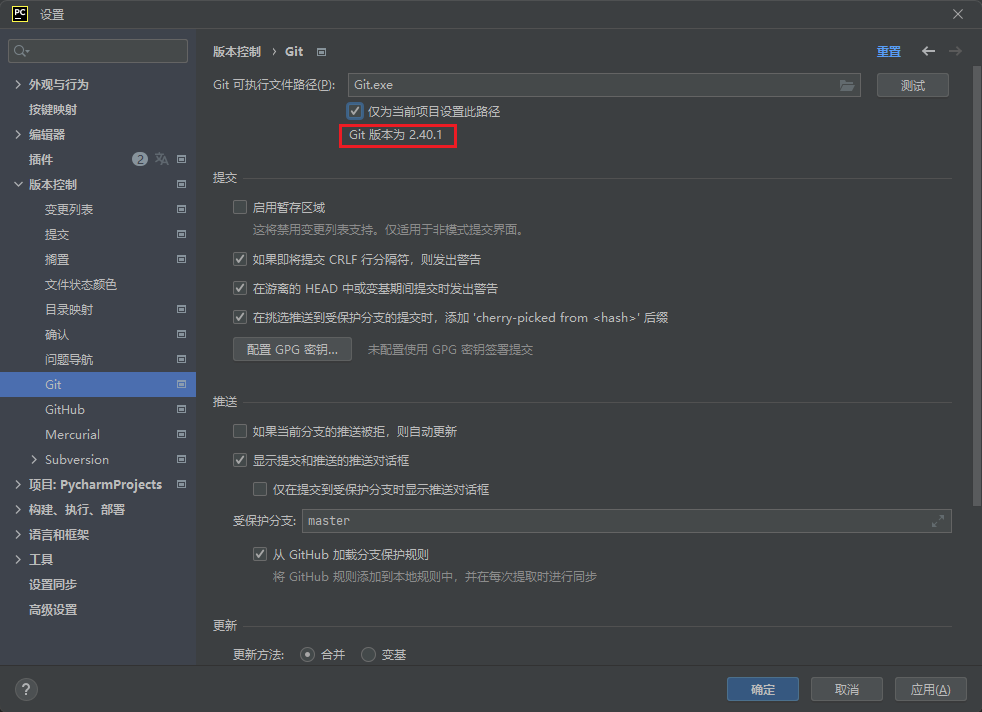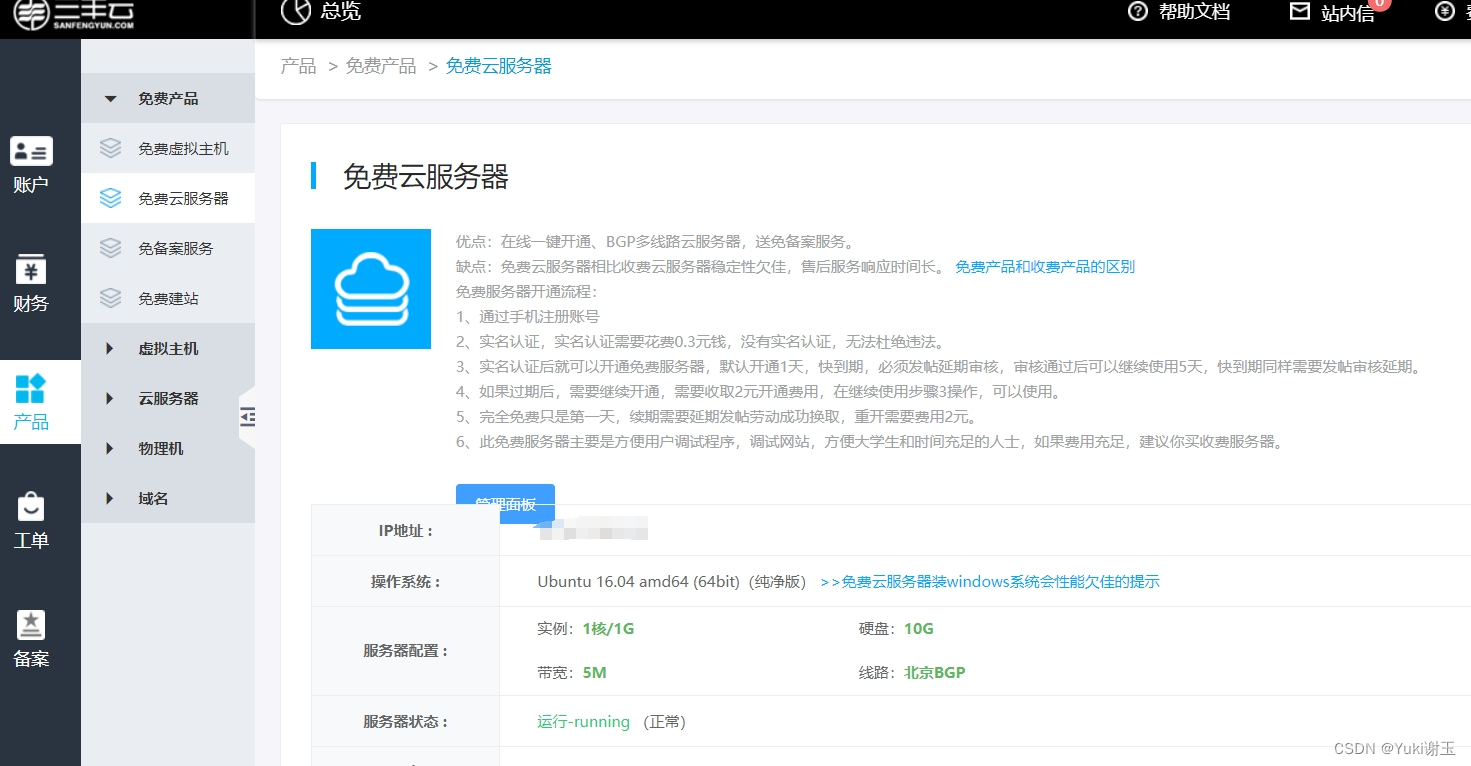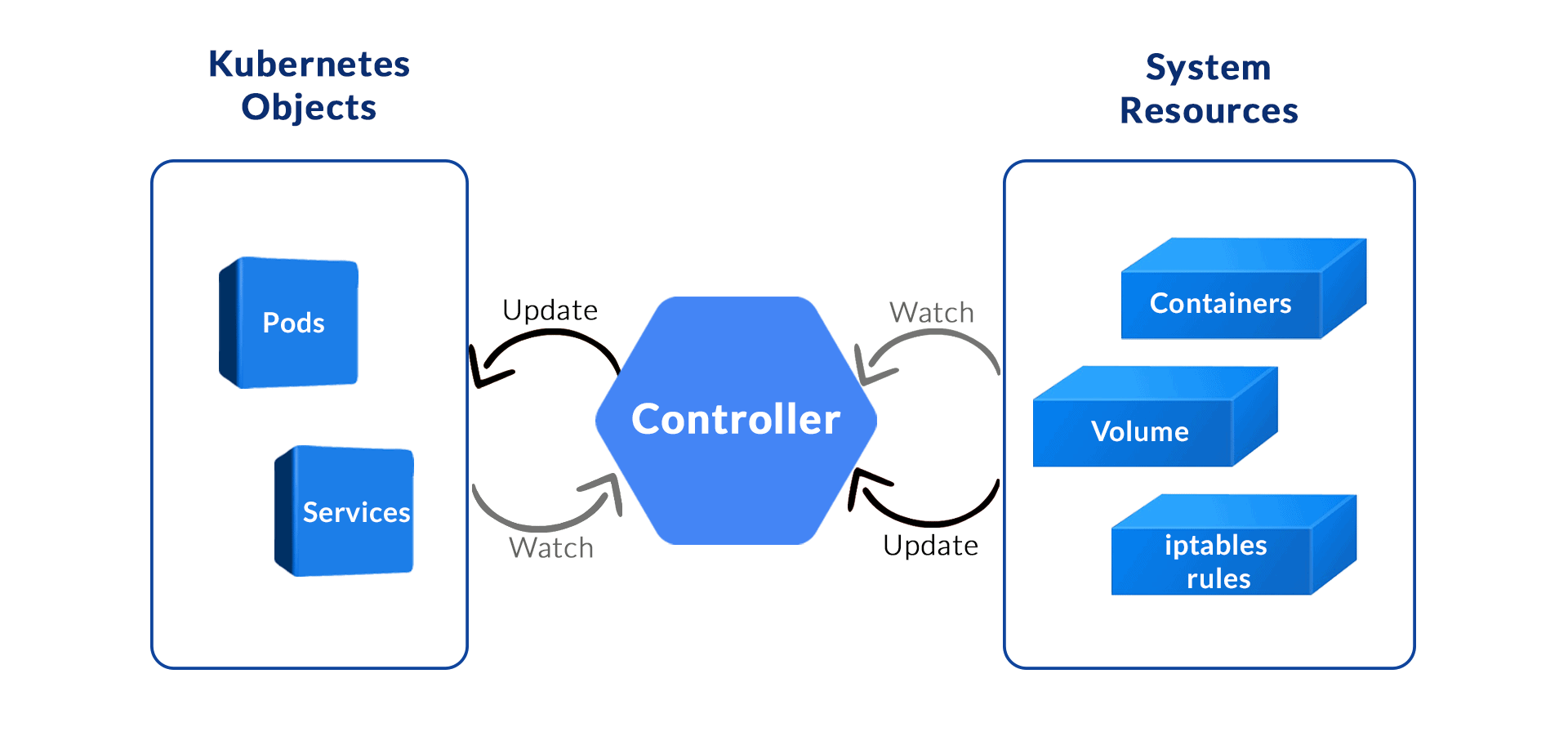0 前言
在系统安全检查中,通常要收集进程、内存、IO等信息。Linux提供了功能众多的命令来获取这些信息。今天我们先研究vmstat命令。
1.vmstat命令的功能、用法、选项说明和注意事项
1.1 vmstat命令的功能
vmstat是 Virtual Meomory Statistics(虚拟内存统计)的缩写,可以对系统的进程情况、内存使用情况、交换页和 I/O 块使用情况、中断以及 CPU 使用情况进行统计并报告相应的信息。
我们可以使用命令vmstat --help 来查看 vmstat命令的帮助信息。
[purpleendurer @ bah /w] vmstat --help
Usage:
vmstat [options] [delay [count]]
Options:
-a, --active active/inactive memory
-f, --forks number of forks since boot
-m, --slabs slabinfo
-n, --one-header do not redisplay header
-s, --stats event counter statistics
-d, --disk disk statistics
-D, --disk-sum summarize disk statistics
-p, --partition <dev> partition specific statistics
-S, --unit <char> define display unit
-w, --wide wide output
-t, --timestamp show timestamp
-h, --help display this help and exit
-V, --version output version information and exit
For more details see vmstat(8).
[purpleendurer @ bah /w] 
1.2 vmstat命令的用法
vmstat [选项] [刷新延时 [刷新次数]]
1.3 vmstat命令的选项说明
| 选项 | 说明 |
|---|---|
| -a --active | 活动/非活动内存 |
| -f --forks | 显示自启动以来的 fork 数量 fork是任何在保持活动状态的同时生成另一个进程的进程。 这里的 fork 数量包括 fork、vfork 以及 clone 等系统调用! |
| -m --slabs | slabinfo |
| -n --one-header | 不重新显示标头 |
| -s --stats | 事件计数器统计 |
| -d ---disk | 磁盘统计信息 |
| -D --disk-sum | 汇总磁盘统计信息 |
| -p --partition <dev> | 分区特定统计信息 |
| -S --unit <char> | 定义输出的结果中的显示单位, 内存数据的单位默认是 KB,可以通过 -S 选项调整显示的单位,有下面几种单位可供选择:
注意:-S 选项对 si、 so 字段无效 |
| -w --wide | 宽输出 vmstat 结果中的某些字段的数字有时会比较长,而且跟字段名的位置有偏差, 不太适合人类的观看习惯, |
| -t --timestamp | 显示时间戳 |
| -h --help | 显示此帮助并退出 |
| -V --version | 输出版本信息并退出 |
1.4 注意事项
- 运行 vmstat 不须要特别的使用权限
- 这些系统信息是用来向用户提供分析系统瓶颈问题信息的。
- linux在计算进程情况时不将正在运行的 vmstat 自己计算进去。
- 当前所在的 linux 块的大小都是 1K,而 CD-ROM 文件系统的块大小为 2K。
- 对于 slabinfo,需要使用 -m 命令行选项。请注意,您的 Linux 发行版内核需要支持 slabinfo 才能使用此选项。如果支持,则您需要使用 sudo 权限运行该命令。
2 vmstat命令实例
2.1 vmstat : 显示当前进程、内存、虚拟内存、读写、系统、cpu 信息
[purpleendurer @ bash ~] vmstat
procs -----------memory---------- ---swap-- -----io---- -system-- ------cpu-----
r b swpd free buff cache si so bi bo in cs us sy id wa st
3 0 0 2014768 39912 1532180 0 0 347 1611 443 752 2 1 96 1 0
[purpleendurer @ bash ~] 
命令执行后返回的信息包括 procs(进程)、memory(内存)、swap(交换分区 或 虚拟内存)、io(磁盘读/写)、system(系统)、cpu 共6个部分内容。
每个部分的含义如下:
| 字段 | 含义 |
|---|---|
| procs |
此数由 linux 计算得出,但 linux 并不耗尽交换空间 这里的不可中断是指 一个进程在执行某些系统调用时进入的状态,在这种状态下,进程被阻塞,并且不能被中断,直到完成系统调用! |
| memory |
|
| swap |
|
| io |
|
| system |
|
| cpu |
|
2.2 vmstat -a : 显示活动/非活动内存
[purpleendurer @ bash ~] vmstat
procs -----------memory---------- ---swap-- -----io---- -system-- ------cpu-----
r b swpd free buff cache si so bi bo in cs us sy id wa st
3 0 0 2014768 39912 1532180 0 0 347 1611 443 752 2 1 96 1 0
[purpleendurer @ bash ~] vmstat -a
procs -----------memory---------- ---swap-- -----io---- -system-- ------cpu-----
r b swpd free inact active si so bi bo in cs us sy id wa st
4 0 0 2014440 1557064 89764 0 0 309 1436 431 742 2 1 96 1 0
[purpleendurer @ bash ~] 
我们对比执行vmstat 和 vmstat -a 命令返回的信息,可以看到, vmstat -a 命令返回的memory部分中,原来属于buff和cache的位置 显示了 inact 和 active 两个信息。
2.3 vmstat -d:显示磁盘统计信息
[purpleendurer @ bash ~] vmstat -d
disk- ------------reads------------ ------------writes----------- -----IO------
total merged sectors ms total merged sectors ms cur sec
vda 5730 2258 678968 7095 10127 44510 3156280 206114 0 10
zram0 0 0 0 0 0 0 0 0 0 0
[purpleendurer @ bash ~] 
命令返回信息包括 disk(磁盘名称)、reads(读)、writes(写)、IO(输入输出)四部分内容,具体说明如下:
| 字段 | 含义 |
| disk |
|
| reads |
|
| writes |
|
| IO |
|
2.4 vmstat -D:汇总磁盘统计信息
[purpleendurer @ bash ~] vmstat -D
2 disks
5 partitions
5720 total reads
2258 merged reads
678240 read sectors
7088 milli reading
9303 writes
43535 merged writes
3141200 written sectors
205722 milli writing
0 inprogress IO
10 milli spent IO
[purpleendurer @ bash ~] 
| 信息 | 说明 |
| 2 disks | 磁盘数 |
| 5 partitions | 分区数 |
| 5720 total reads | 读取数据块数 |
| 2258 merged reads | 分组读取(产生一个 IO)数 |
| 678240 read sectors | 读取的扇区个数 |
| 7088 milli reading | 读取时间,毫秒 |
| 9303 writes | 写入的数据块数 |
| 43535 merged writes | 分组写入(产生一个 IO)数 |
| 3141200 written sectors | 已写的扇区个数 |
| 205722 milli writing | 写入时间,毫秒 |
| 0 inprogress IO | 进行中的IO个数 |
| 10 milli spent IO | IO花费的时间,毫秒 |
2.5 vmstat -f:显示自启动以来的 fork 数量
[purpleendurer @ bash ~] vmstat -f
1391 forks
[purpleendurer @ bash ~]

可见,自启动以来的 fork 数量为1391。
2.6 vmstat -p /dev/vda1: 查看分区/dev/vda1的信息
[purpleendurer @ bash ~] lsblk
NAME MAJ:MIN RM SIZE RO TYPE MOUNTPOINT
vda 253:0 0 40G 0 disk
├─vda4 253:4 0 9.5G 0 part
├─vda2 253:2 0 127M 0 part
├─vda5 253:5 0 30G 0 part /dev/termination-log
├─vda3 253:3 0 384M 0 part
└─vda1 253:1 0 1M 0 part
[purpleendurer @ bash ~] vmstat -p /dev/vda1
vda1 reads read sectors writes requested writes
14 112 0 0
[purpleendurer @ bash ~] 
我们先使用lsblk命令查看当 前系统中的分区信息,然后指定查看分区/dev/vda1的信息。
命令返回的分区/dev/vda1的信息含义如下:
| 信息 | 含义 |
| vda1 | 分区名称 |
| reads 14 | 读取的数据块数 |
| read sectors 112 | 读取的扇区数 |
| writes 0 | 写入的数据块数 |
| requested writes 0 | 请求写入的数据块数 |
2.7 vmstat -s:显示事件计数器统计信息
[purpleendurer @ bash ~] vmstat -s
3855940 K total memory
277356 K used memory
88576 K active memory
1567116 K inactive memory
2004888 K free memory
40140 K buffer memory
1533556 K swap cache
0 K total swap
0 K used swap
0 K free swap
2455 non-nice user cpu ticks
0 nice user cpu ticks
1125 system cpu ticks
122725 idle cpu ticks
949 IO-wait cpu ticks
142 IRQ cpu ticks
69 softirq cpu ticks
0 stolen cpu ticks
340856 pages paged in
1580340 pages paged out
0 pages swapped in
0 pages swapped out
534656 interrupts
930534 CPU context switches
1721145727 boot time
1272 forks
[purpleendurer @ bash ~] 
返回信息的含义如下:
| 信息 | 含义 |
| 3855940 K total memory | 内存总数 |
| 277356 K used memory | 已使用内存数 |
| 88576 K active memory | 活跃内存数 |
| 1567116 K inactive memory | 非活跃内存数 |
| 2004888 K free memory | 未分配使用内存数 |
| 40140 K buffer memory | 缓存I/O操作的内存容数 |
| 1533556 K swap cache | 缓存文件系统数据块的内存数 |
| 0 K total swap | 虚拟内存总数 |
| 0 K used swap | 已使用虚拟内存数 |
| 0 K free swap | 未分配使用虚拟内存数 |
| 2455 non-nice user cpu ticks | 非友好用户占用的CPU时间 |
| 0 nice user cpu ticks | 友好用户占用的CPU时间 |
| 1125 system cpu ticks | 系统占用的CPU时间 |
| 122725 idle cpu ticks | 空闲的CPU时间 |
| 949 IO-wait cpu ticks | 等待IO操作的占用的CPU时间 |
| 142 IRQ cpu ticks | (来自设备的)硬中断请求占用的CPU时间 |
| 69 softirq cpu ticks | 软中断请求占用的CPU时间 |
| 0 stolen cpu ticks | 虚拟机盗用的 CPU 百分比 |
| 340856 pages paged in | 块设备数据的读入内存的页数 |
| 1580340 pages paged out | 写入块设备的内存页数 |
| 0 pages swapped in | 从块设备swap区中读入的页数 |
| 0 pages swapped out | 从块设备swap区中读出的页数 |
| 534656 interrupts | 中断数 |
| 930534 CPU context switches | CPU上下文切换次数 |
| 1721145727 boot time | 系统运行时间 |
| 1272 forks | fork数 |
2.8 vmstat -t -w:宽行显示时间戳
[purpleendurer @ bash ~] vmstat -t
procs -----------memory---------- ---swap-- -----io---- -system-- ------cpu----- -----timestamp-----
r b swpd free buff cache si so bi bo in cs us sy id wa st CST
2 0 0 2012752 40516 1532440 0 0 197 919 386 696 2 1 97 0 0 2024-07-16 23:38:12
[purpleendurer @ bash ~] vmstat -t -w
procs -----------------------memory---------------------- ---swap-- -----io---- -system-- --------cpu-------- -----timestamp-----
r b swpd free buff cache si so bi bo in cs us sy id wa st CST
3 0 0 2013128 40676 1532556 0 0 183 855 381 691 2 1 97 0 0 2024-07-16 23:39:17
[purpleendurer @ bash ~] 
返回的命令执行结果中增加了timestamp的内容。
我们也可以从对比中看到-w选项的作用。
2.9 vmstat -S M -t 1 3 :以M为单位,延迟1秒输出3次,带时间戳
[purpleendurer @ bash ~] vmstat -S M -t 1 3
procs -----------memory---------- ---swap-- -----io---- -system-- ------cpu----- -----timestamp-----
r b swpd free buff cache si so bi bo in cs us sy id wa st CST
2 0 0 1955 39 1497 0 0 170 791 386 703 1 1 97 0 0 2024-07-17 00:18:50
0 0 0 1955 39 1497 0 0 0 0 632 1200 0 1 99 0 0 2024-07-17 00:18:51
0 0 0 1955 39 1497 0 0 0 16 839 1801 2 0 98 1 0 2024-07-17 00:18:52
[purpleendurer @ bash ~] 
从时间戳可以看出来,命令每隔1秒钟显示一次信息。